知人のパソコンでたまにFirefoxがブラックアウト(画面が真っ黒になる現象)する現象が発生するとのこと。
環境に依存する問題かもしれませんが、原因を調べてみました。
Contents
現象確認
キャプチャーを貼り付けようと思ったのですが、真っ黒の画面を貼っても仕方ないので省略しました(汗
さて、ブラックアウトは突然発生します。
真っ黒なので、何も見えないのですが、タブがあったであろうところを押すと反応することもありました。
反応があっても結局画面は真っ黒のままなので、どうしようもないのですが・・・
かと思えば、まったく反応しないときもあり、よく分かりません。
どちらにせよ、ブラックアウトが発生するとFirefoxを再起動しなければなりません。
最初に疑ったのはメモリ不足です。メモリが不足してグラフィック関係の処理がおかしくなっているのかと想像しましたが、今ひとつ確証がつかめません。
何か特定の操作や特定のサイトを見ている場合に発生する傾向もないですし・・・
ブラックアウトの対処法
対応方法は3つありました。
グラフィックドライバーを最新版にする
表示系の問題なので、グラフィックドライバーが最新版となっているか確認します。
これで解決することもあります。
Firefoxの設定を変更する その1
グラフィックドライバーが最新版でもブラックアウトが発生する場合は、Firefoxの設定を変更するという方法があります。
具体的な方法は以下の通りです。
Firefoxの設定を開く
詳細 → 一般 → 「ハードウェアアクセラレーション機能を利用する(可能な場合)」のチェックを外す
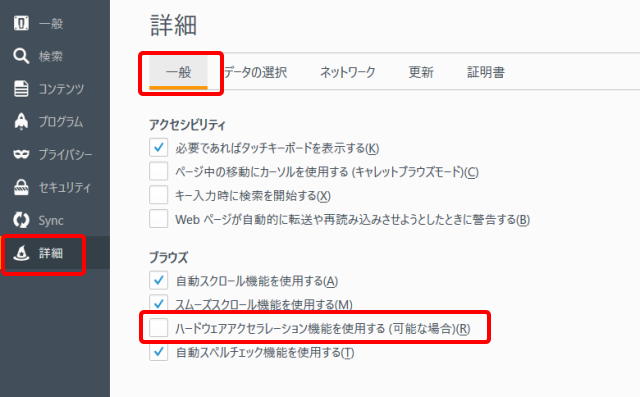
「ハードウェアアクセラレーション機能を利用する(可能な場合)」はどのような設定なのでしょうか。
これは、Firefoxがサイトのデータを表示するときにCPUの負荷が大きくならないように、可能であればハードウェア(つまりグラフィックボード等)の機能を使う設定です。
ただ、このハードウェアアクセラレーションを使った場合に、OSとグラフィックドライバ、またはアプリケーションとの相性があったりするので、今回のように表示がおかしくなるケースが生じるようです。
この機能をOFFにすることで、ブラックアウト現象はほぼ解消すると思います。
Firefoxの設定を変更する その2
ハードウェアアクセラレーションをOFFにしても、まだ表示がおかしい場合は、さらに「WebGLを無効にする」にしてみます。
これは「about:config」で設定変更するので、自己責任で行ってください。
about:cofigを表示して、検索欄に「webgl.disabled」と入力し、値を「true」に変更してください。
そしてFirefoxを再起動すれば、WebGLが無効となります。
まとめ
Firefoxの表示がおかしくなったら
- グラフィックドライバーを最新版にする
- ハードウェアアクセラレーションをOFFにする
- それでもダメならWebGLを無効にする
という順番で試してみてください!
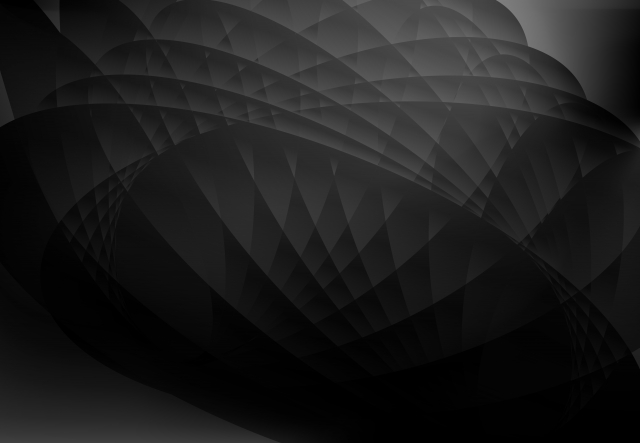
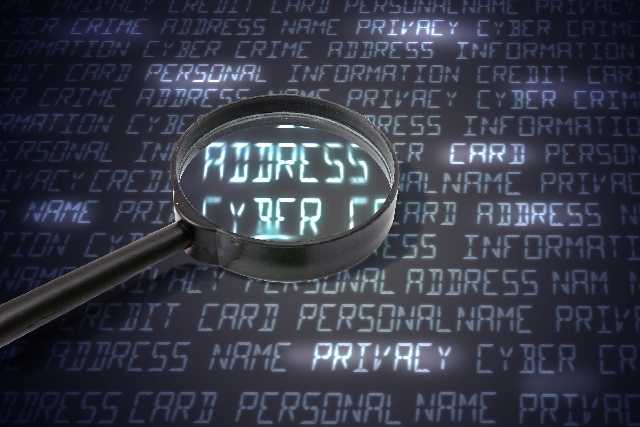

コメント
[…] 参考サイト Firefox ブラックアウトの解消方法 […]